SR in JPG konvertieren
Konvertieren Sie SR bilder in das JPG Format, bearbeiten und optimieren Sie bilder online und kostenlos.

Die Sun Raster (SR) Dateierweiterung, ist ein Rastergrafik-Dateiformat, das von Sun Microsystems für das Betriebssystem SunOS entwickelt wurde. Dieses Format, das Schwarz-Weiß-, Graustufen- und Farb-Bitmap-Daten speichert, wurde häufig in UNIX-basierten Systemen verwendet und von verschiedenen Bildbearbeitungsanwendungen unterstützt. Das Sun Raster-Format umfasst einen Header, eine optionale Farbtabelle und die Bitmap-Bilddaten. Obwohl es keine Transparenz unterstützt, bleibt es ein einfaches und weit verbreitetes Bitmap-Format.
Das JPEG (Joint Photographic Experts Group) Dateiformat, abgekürzt als JPG, ist ein weit verbreitetes Format für digitale Bilder. Es stammt aus einem 1992 etablierten Standard der Joint Photographic Experts Group und wurde wegen seines ausgewogenen Verhältnisses von Kompression und Bildqualität zur bevorzugten Wahl für die Komprimierung fotografischer Bilder. JPG-Dateien eignen sich besonders für die Webnutzung, digitale Fotografie und die Archivierung, wo Farbtreue und kleine Dateigröße entscheidend sind. Die verlustbehaftete Komprimierung des Formats reduziert die Dateigröße durch das Entfernen nicht wesentlicher Daten und macht es effizient für das Online-Teilen und Speichern von Bildern.
Wählen Sie eine beliebige SR bild von Ihrem Computer aus, oder ziehen Sie eine SR-Datei auf diese Seite.
Verwenden Sie auf der Vorschauseite beliebige verfügbare SR-zu-JPG-Tools und klicken Sie auf Konvertieren.
Sie werden zur Download-Seite weitergeleitet, um den Konvertierungsstatus zu sehen und Ihre JPG-Datei herunterzuladen.
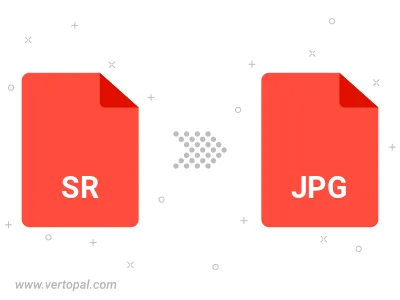
Drehen Sie SR nach rechts (90° im Uhrzeigersinn), nach links (90° gegen den Uhrzeigersinn), 180° und konvertieren Sie es in in JPG.
Spiegeln Sie SR vertikal und/oder horizontal und konvertieren Sie es in in JPG.
Konvertieren Sie SR in JPG und ändern Sie die JPG-Qualität, indem Sie den JPEG-Kompressionsgrad anpassen.
Konvertieren Sie SR in progressives JPG.
Befolgen Sie die unten stehenden Schritte, wenn Sie Vertopal CLI auf Ihrem macOS-System installiert haben.
cd zum SR-Dateiort oder fügen Sie den Pfad zu Ihrer Eingabedatei hinzu.Befolgen Sie die unten stehenden Schritte, wenn Sie Vertopal CLI auf Ihrem Windows-System installiert haben.
cd zum SR-Dateiort oder fügen Sie den Pfad zu Ihrer Eingabedatei hinzu.Befolgen Sie die unten stehenden Schritte, wenn Sie Vertopal CLI auf Ihrem Linux-System installiert haben.
cd zum SR-Dateiort oder fügen Sie den Pfad zu Ihrer Eingabedatei hinzu.